Ce qui est VIRUS ALERT FROM APPLE POP-UP Scam ?
VIRUS ALERT FROM APPLE POP-UP Scam est une arnaque typique de support technique qui essaie de vous tromper en appelant le support technique faux. Il existe d’innombrables variantes de cette escroquerie, aussi bien pour les ordinateurs Apple et Windows , et ils comptent sur des utilisateurs crédules tombent pour cela et de payer l’argent. Nous avons déjà rapporté sur Immediately Call Apple Support Virus et Apple « Warning Virus Detected » virus.
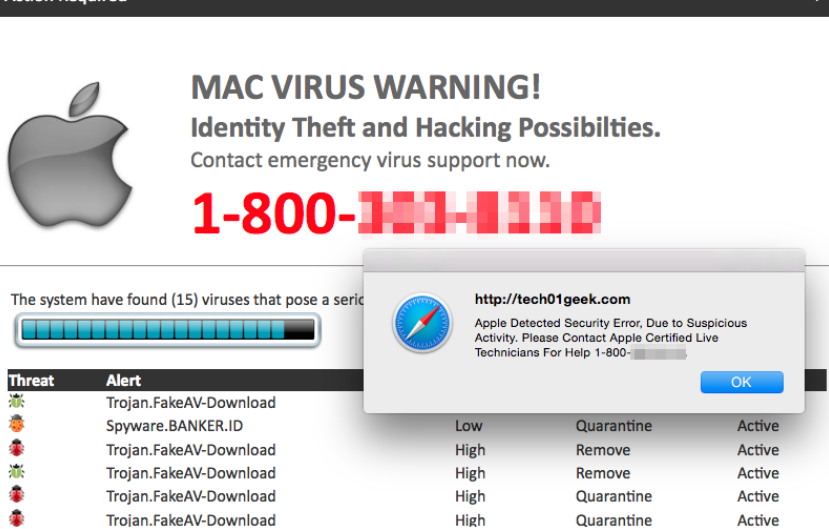
Cette escroquerie prétend que l’ordinateur de Mac a été bloqué pour des raisons ridicules et déclare qu’il/elle doit contacter le support technique, pour lesquels un numéro de téléphone est fourni. Nous espérons certainement que personne n’appellera le numéro parce que c’est simplement une escroquerie de support technique qui réclame de l’argent. Si vous n’avez appelé, vous serait connecté aux escrocs professionnels, visant à obtenir accès à distance à votre ordinateur, donc ils pourraient installer des logiciels malveillants ou logiciels coûteux mais complètement inutile. On signale des escrocs réclament des centaines de dollars pour leurs « services ». Et puisqu’il y avait rien de mal avec l’ordinateur en premier lieu, l’argent serait perdu.
Il y a plusieurs raisons pourquoi vous pouvez voir l’alerte à l’arnaque. Vous pourriez avoir été redirigé lorsque vous visitez un site Web douteux. Si tel est le cas, vous devriez voir pas le pop-up après fermeture. Toutefois, si vous continuez à obtenir le pop-up, cela peut être dû par adware. Adware est une petite, mais très ennuyeux infection qui provoque des annonces, ou dans ce cas sauter-se lève, s’affiche sur votre écran. Adware installe souvent sans que les utilisateurs connaissant car elle utilise la méthode de groupement. Cela signifie essentiellement qu’adware (parmi d’autres petites infections) est attaché à des programmes légitimes comme des offres supplémentaires. Pour les empêcher de s’installer à côté, vous devez désélectionner. Si vous faites affaire avec adware, vous aurez besoin de se débarrasser de lui enlever VIRUS ALERT FROM APPLE POP-UP Scam.
Méthodes de distribution de logiciels publicitaires
Adware est généralement attaché à freeware comme une offre supplémentaire. Ces offres supplémentaires peuvent installer aux côtés sans que l’utilisateur même le savoir, tant de gens sont pris au dépourvu lorsqu’ils rencontrent les programmes indésirables. Par ailleurs, les offres sont habituellement cachés pendant l’installation du freeware, sauf si l’utilisateur opte pour des réglages avancés (personnalisé). Ces paramètres seront rends toutes les offres visible et permet de désélectionner tout d’eux. Lorsque vous êtes donné la liste des offres, il vous suffit de décocher les cases. Après que vous avez fait cela, vous pouvez continuer l’installation du programme.
Il faut noter que vous probablement ne ramassera pas les infections graves de cette façon, mais vous pouvez toujours obtenir les programmes indésirables. Ils sont généralement inutiles pour vous et ont leurs propres intentions. Ils sont également gênants pour se débarrasser de, donc il serait beaucoup mieux si vous empêchez l’installation dès le début.
Ces alertes d’arnaque Apple sont toujours légitime ?
Les redirections peuvent arriver sur tous les navigateurs populaires (Google Chrome, Safari, Mozilla Firefox) vous avez installé. Une fois que vous êtes redirigé, il peut être difficile de fermer la fenêtre. C’est fait pour rendre les choses plus convaincant. Mais si vous ne pouvez pas fermer l’onglet navigateur, vous pouvez juste forcer fermer le navigateur. Faites un clic droit sur l’icône du navigateur dans votre dock et sélectionnez « Force close ». Si vous ne pouvez pas faire cela, ouvrez le moniteur d’activité (Finder -> Applications -> Utilitaires) et force interrompre le processus de navigateur. N’interagissent pas avec le pop-up et certainement ne pas appeler le support technique offert. Peu importe comment convaincre le pop-up peut voir, c’est simplement une arnaque. Et si vous avez pris un coup de œil, vous vous rendriez compte que l’alerte ne fait pas n’importe quel sens.
Tout d’abord, la scam soutient que votre ordinateur a été bloqué par Apple. Apple ne bloque pas les ordinateurs, ce n’est pas comment il fonctionne. Selon le pop-up, votre ordinateur a été bloqué parce que votre clé d’enregistrement est illégale, vous utilisez des logiciels piratés, votre Mac envoie un virus sur Internet, etc.. Aucune des raisons donnés aucun sens, en particulier le dernier d’entre eux. Et dans le scénario impossible que Apple ne bloque votre ordinateur, ils ne vous informe via votre navigateur ! Ces pop-ups apparaissent par l’intermédiaire de votre navigateur et qui est un don immédiat.
Deuxièmement, Apple vous demandant d’appeler leur support technique via un pop-up n’est pas quelque chose qui se passe réellement. Aucune entreprise légitime (Microsoft, Apple, etc.) ne demandera jamais d’appeler leur support technique. La société n’a aucun moyen de savoir si votre ordinateur est infecté, ni en a Cure. Si vous avez besoin de support technique, vous devrez chercher leur numéro de téléphone pour les appeler vous-même. Donc, chaque fois qu’un fenêtre pop-up affiche un numéro de téléphone pour le support technique, vous pouvez être sûr que c’est une arnaque.
Si vous étiez à les appeler, les escrocs professionnels vous informe de toutes les questions qu’elles supposément détectées sur votre ordinateur. Ils demanderait que vous autorisez à se connecter à distance à votre ordinateur, et si vous ne permettez pas que, les escrocs seraient prendre le contrôle de votre appareil jusqu’à ce que vous annuliez la session. Ils installeraient un outil de sécurité inutiles, pour laquelle vous devez payer quelques centaines de dollars. Le support technique entière que vous êtes donné est une arnaque, car il y avait rien de mal avec votre ordinateur en premier lieu. En payant, vous serait seulement donner l’argent aux escrocs.
suppression de VIRUS ALERT FROM APPLE POP-UP Scam
Pour supprimer VIRUS ALERT FROM APPLE POP-UP Scam de votre ordinateur, vous devrez vous débarrasser de l’adware. Cela peut se faire manuellement ou automatiquement. Étant donné que vous auriez besoin de vous retrouver à l’infection, élimination manuelle peut prendre plus longtemps. Néanmoins, vous pouvez trouver des instructions ci-dessous cet article pour aider. Vous pouvez également utiliser le logiciel anti-spyware pour désinstaller VIRUS ALERT FROM APPLE POP-UP Scam causant adware, et c’est peut-être plus facile.
Offers
Télécharger outil de suppressionto scan for VIRUS ALERT FROM APPLE POP-UP ScamUse our recommended removal tool to scan for VIRUS ALERT FROM APPLE POP-UP Scam. Trial version of provides detection of computer threats like VIRUS ALERT FROM APPLE POP-UP Scam and assists in its removal for FREE. You can delete detected registry entries, files and processes yourself or purchase a full version.
More information about SpyWarrior and Uninstall Instructions. Please review SpyWarrior EULA and Privacy Policy. SpyWarrior scanner is free. If it detects a malware, purchase its full version to remove it.

WiperSoft examen détails WiperSoft est un outil de sécurité qui offre une sécurité en temps réel contre les menaces potentielles. De nos jours, beaucoup d’utilisateurs ont tendance à téléc ...
Télécharger|plus


Est MacKeeper un virus ?MacKeeper n’est pas un virus, ni est-ce une arnaque. Bien qu’il existe différentes opinions sur le programme sur Internet, beaucoup de ceux qui déteste tellement notoire ...
Télécharger|plus


Alors que les créateurs de MalwareBytes anti-malware n'ont pas été dans ce métier depuis longtemps, ils constituent pour elle avec leur approche enthousiaste. Statistique de ces sites comme CNET m ...
Télécharger|plus
Quick Menu
étape 1. Désinstaller VIRUS ALERT FROM APPLE POP-UP Scam et les programmes connexes.
Supprimer VIRUS ALERT FROM APPLE POP-UP Scam de Windows 8
Faites un clic droit sur l'arrière-plan du menu de l'interface Metro, puis sélectionnez Toutes les applications. Dans le menu Applications, cliquez sur Panneau de configuration, puis accédez à Désinstaller un programme. Trouvez le programme que vous souhaitez supprimer, faites un clic droit dessus, puis sélectionnez Désinstaller.


Désinstaller VIRUS ALERT FROM APPLE POP-UP Scam de Windows 7
Cliquez sur Start → Control Panel → Programs and Features → Uninstall a program.


Suppression VIRUS ALERT FROM APPLE POP-UP Scam sous Windows XP
Cliquez sur Start → Settings → Control Panel. Recherchez et cliquez sur → Add or Remove Programs.


Supprimer VIRUS ALERT FROM APPLE POP-UP Scam de Mac OS X
Cliquez sur bouton OK en haut à gauche de l'écran et la sélection d'Applications. Sélectionnez le dossier applications et recherchez VIRUS ALERT FROM APPLE POP-UP Scam ou tout autre logiciel suspect. Maintenant faites un clic droit sur chacune de ces entrées et sélectionnez placer dans la corbeille, puis droite cliquez sur l'icône de la corbeille et sélectionnez Vider la corbeille.


étape 2. Suppression de VIRUS ALERT FROM APPLE POP-UP Scam dans votre navigateur
Sous Barres d'outils et extensions, supprimez les extensions indésirables.
- Ouvrez Internet Explorer, appuyez simultanément sur Alt+U, puis cliquez sur Gérer les modules complémentaires.


- Sélectionnez Outils et Extensions (dans le menu de gauche).


- Désactivez l'extension indésirable, puis sélectionnez Moteurs de recherche. Ajoutez un nouveau moteur de recherche et supprimez celui dont vous ne voulez pas. Cliquez sur Fermer. Appuyez à nouveau sur Alt+U et sélectionnez Options Internet. Cliquez sur l'onglet Général, supprimez/modifiez l'URL de la page d’accueil, puis cliquez sur OK.
Changer la page d'accueil Internet Explorer s'il changeait de virus :
- Appuyez à nouveau sur Alt+U et sélectionnez Options Internet.


- Cliquez sur l'onglet Général, supprimez/modifiez l'URL de la page d’accueil, puis cliquez sur OK.


Réinitialiser votre navigateur
- Appuyez sur Alt+U - > Options Internet.


- Onglet Avancé - > Réinitialiser.


- Cochez la case.


- Cliquez sur Réinitialiser.


- Si vous étiez incapable de réinitialiser votre navigateur, emploient un bonne réputation anti-malware et scanner votre ordinateur entier avec elle.
Effacer VIRUS ALERT FROM APPLE POP-UP Scam de Google Chrome
- Ouvrez Chrome, appuyez simultanément sur Alt+F, puis sélectionnez Paramètres.


- Cliquez sur Extensions.


- Repérez le plug-in indésirable, cliquez sur l'icône de la corbeille, puis sélectionnez Supprimer.


- Si vous ne savez pas quelles extensions à supprimer, vous pouvez les désactiver temporairement.


Réinitialiser le moteur de recherche par défaut et la page d'accueil de Google Chrome s'il s'agissait de pirate de l'air par virus
- Ouvrez Chrome, appuyez simultanément sur Alt+F, puis sélectionnez Paramètres.


- Sous Au démarrage, cochez Ouvrir une page ou un ensemble de pages spécifiques, puis cliquez sur Ensemble de pages.


- Repérez l'URL de l'outil de recherche indésirable, modifiez/supprimez-la, puis cliquez sur OK.


- Sous Recherche, cliquez sur le bouton Gérer les moteurs de recherche. Sélectionnez (ou ajoutez, puis sélectionnez) un nouveau moteur de recherche par défaut, puis cliquez sur Utiliser par défaut. Repérez l'URL de l'outil de recherche que vous souhaitez supprimer, puis cliquez sur X. Cliquez ensuite sur OK.




Réinitialiser votre navigateur
- Si le navigateur ne fonctionne toujours pas la façon dont vous le souhaitez, vous pouvez rétablir ses paramètres.
- Appuyez sur Alt+F.


- Appuyez sur le bouton remise à zéro à la fin de la page.


- Appuyez sur le bouton Reset une fois de plus dans la boîte de confirmation.


- Si vous ne pouvez pas réinitialiser les réglages, acheter un anti-malware légitime et Scannez votre PC.
Supprimer VIRUS ALERT FROM APPLE POP-UP Scam de Mozilla Firefox
- Appuyez simultanément sur Ctrl+Maj+A pour ouvrir le Gestionnaire de modules complémentaires dans un nouvel onglet.


- Cliquez sur Extensions, repérez le plug-in indésirable, puis cliquez sur Supprimer ou sur Désactiver.


Changer la page d'accueil de Mozilla Firefox s'il changeait de virus :
- Ouvrez Firefox, appuyez en même temps sur les touches Alt+O, puis sélectionnez Options.


- Cliquez sur l'onglet Général, supprimez/modifiez l'URL de la page d’accueil, puis cliquez sur OK. Repérez le champ de recherche Firefox en haut à droite de la page. Cliquez sur l'icône du moteur de recherche et sélectionnez Gérer les moteurs de recherche. Supprimez le moteur de recherche indésirable et sélectionnez/ajoutez-en un nouveau.


- Appuyez sur OK pour enregistrer ces modifications.
Réinitialiser votre navigateur
- Appuyez sur Alt+H


- Informations de dépannage.


- Réinitialiser Firefox


- Réinitialiser Firefox -> Terminer


- Si vous ne pouvez pas réinitialiser Mozilla Firefox, analysez votre ordinateur entier avec un anti-malware digne de confiance.
Désinstaller VIRUS ALERT FROM APPLE POP-UP Scam de Safari (Mac OS X)
- Accéder au menu.
- Choisissez Préférences.


- Allez à l'onglet Extensions.


- Appuyez sur le bouton désinstaller à côté des indésirable VIRUS ALERT FROM APPLE POP-UP Scam et se débarrasser de toutes les autres entrées inconnues aussi bien. Si vous ne savez pas si l'extension est fiable ou non, décochez simplement la case Activer afin de le désactiver temporairement.
- Redémarrer Safari.
Réinitialiser votre navigateur
- Touchez l'icône de menu et choisissez réinitialiser Safari.


- Choisissez les options que vous voulez de réinitialiser (souvent tous d'entre eux sont présélectionnées), appuyez sur Reset.


- Si vous ne pouvez pas réinitialiser le navigateur, Scannez votre PC entier avec un logiciel de suppression de logiciels malveillants authentique.
Incoming search terms:
Site Disclaimer
2-remove-virus.com is not sponsored, owned, affiliated, or linked to malware developers or distributors that are referenced in this article. The article does not promote or endorse any type of malware. We aim at providing useful information that will help computer users to detect and eliminate the unwanted malicious programs from their computers. This can be done manually by following the instructions presented in the article or automatically by implementing the suggested anti-malware tools.
The article is only meant to be used for educational purposes. If you follow the instructions given in the article, you agree to be contracted by the disclaimer. We do not guarantee that the artcile will present you with a solution that removes the malign threats completely. Malware changes constantly, which is why, in some cases, it may be difficult to clean the computer fully by using only the manual removal instructions.
